Denver DFP-637 Quick Start Guide [sv]
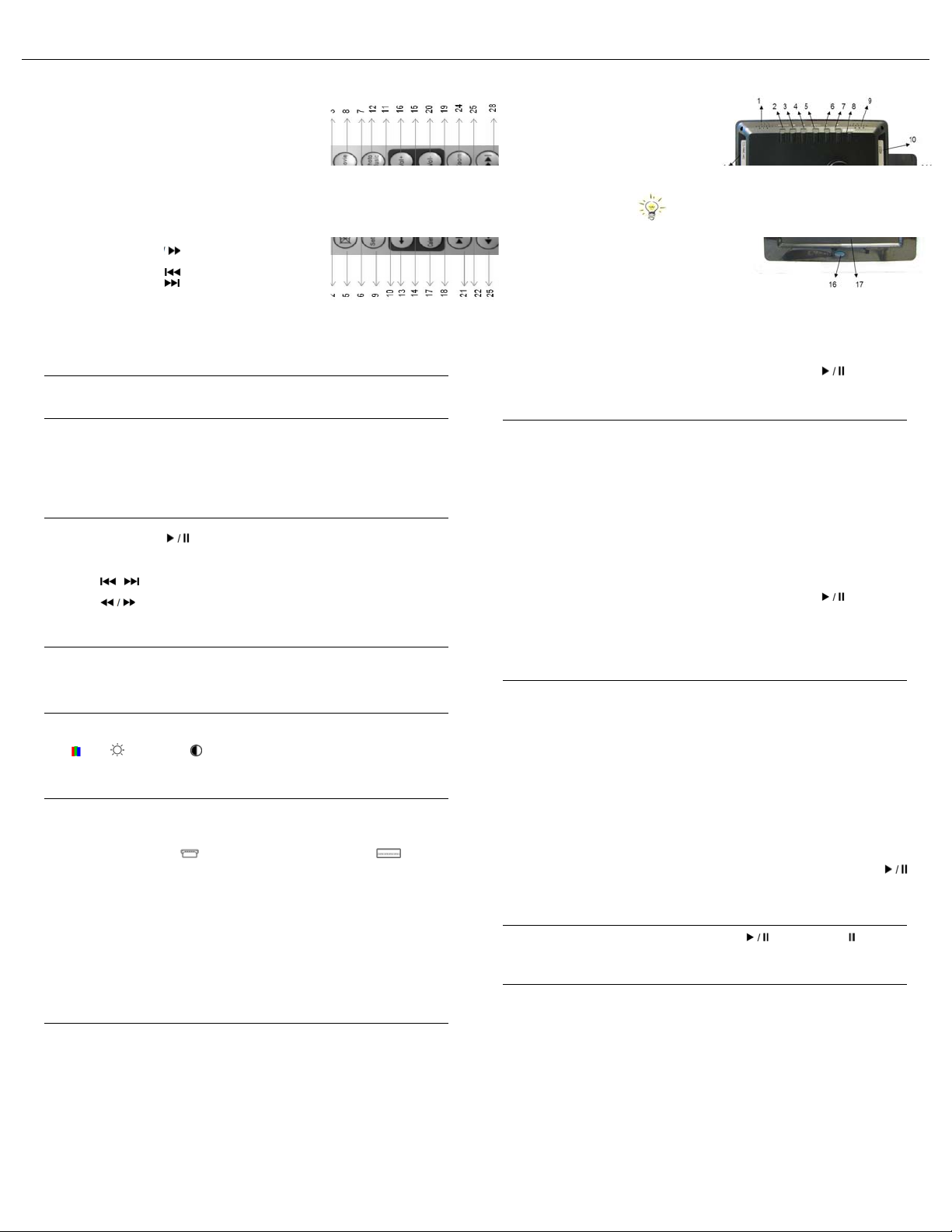
Denna kom-igång guide är skapad för att ge dig en snabb genomgång hur film, foto och musikskärmen (Mediaskärm) fungerar. Det är viktigt att
du läser denna och använder som referens. För mer information om andra funktioner, se bruksanvisningen.
1 [Standby] Sätter på/stänger av
den digitala mediaskärmen
2 [Menu] Visar menyalternativ
3 [15:18/4:3] Ändrar visningsläge
för TV
4 [File] Visar filmenyn
5 [Mute] Stänger av ljudet
Tips !
6 [Music] Går till musikfiler
7 [Photo] Går till fotoläget
8 [Movie] Går till filmmenyn
9 [Setup] Går till inställningsläget
10 [] Flyttar markören uppåt
11 [Return] Går tillbaka till
föregående bild
12 [Photo/Music] Spelar musik
medan foton visas
1. Om mediaskärmen ska stå på dygnet runt, se till att det finns tillräcklig med ventilation på baksidan (om den står på bordet) eller ovan och undersidan (om det hänger på väggen) av
mediaskärmen, annars kan den ta skada. Undvik även direkt solljus, vilket kan påverka skärmens livslängd.
2. Skapa kataloger med bilder, musik och filmer för sig. Det går snabbare för mediaskärmen att hitta filerna, men också för att det underlättar dig att hitta filerna.
13 [] Flyttar markören åt vänster
14 [Enter] Går till det valda alternativet
15 [] Flyttar markören åt höger
16 [Vol +] Höjer volymen
17 [Calendar] Går till kalender
18 [] Flyttar markören nedåt
19 [Time] Går till tid
20 [Vol -] Sänker volymen
21 [ ] Spelar upp och pausar bilden
22 [Stop ■] Stoppar programmet
23 [OSD] On screen display
24 [Zoom] Zoomar in en bild
] Snabbspolning bakåt av
25 [
film- och musikfiler
26 [
] Snabbspolning framåt av film- och
musikfiler
27 [ ] Föregående foto eller film
Nästa foto eller fil
28 [
Kom-igång guide
1. Höger högtalare
2. ENTER – För att gå till menyn
3. - Flyttar markören åt vänster.
4. - Flyttar markören åt höger.
5. MENU – Går till sidan med menyalternativ
6. - Flyttar markören uppåt.
7. - Flyttar markören nedåt.
8. STANDBY – sätter på och stänger av
9. Vänster högtalare
10.HOST – Uttag för USB-minne
11.OTG – 5-stifts mini-USB-host
12. Säkring för bordstöd
13. Uttag för strömsladd
14. SD/MMC/MS – Stöd för Secure Digital,
MultiMedia Card, Memory Stick
15.CF CARD – Stöd för Compact Flash
16. IR – port
17. LCD-panel
För bästa kompabilitet rekommenderar vi att ni använder minneskort eller USB-minne tillhörande kända märken. Tex, Sandisk,
Kingston, Sony etc…
Viktigt !
1. Grundläggande funktioner
Guiden är skriven utifrån fjärrkontrollens knappar, om inget annat anges.
1.1 Navigering i menyn
• Använd pilarna (10, 13, 18, 15) för att röra dig upp/vänster/ner/höger
• Tryck på ENTER (14) för att bekräfta valet
• Tryck på RETURN (11) för att gå tillbaka till underliggande menyn.
1.1 Mediestyrning
1. Tryck PLAY/PAUSE (21) för spela/pausa musik/film/bild.
2. Tryck STOP ■ (22) för att stoppa uppspelningen.
3. Tryck / (27 & 28) för att byta spår/bild/film bakåt eller framåt.
4. Tryck (25 & 26) för att spola bakåt och framåt i spåret. Ju fler gånger du
trycker desto snabbare spolar den (2x, 3x, 4x hastighet).
1.3 Volymstyrning
Använd knapparna Vol+/Vol- (16 & 20) för att höja eller sänka volymen.
Tryck på MUTE (5) knappen för att stänga av ljudet. Tryck en gång till för att sätta på
ljudet.
1.10 Ändra ljus/contrast/färg
Tryck på PHOTO (7) för att komma till ett fotoläge (spelar ingen roll vilken vilket minne
man väljer). Tryck (10) för att öppna inställning för skärmen. Justera till eget behov -
Färg (
), ljus ( ) och kontrast ( ). Använd (10), (18), (13) eller (15) för att ändra
värden (värdena sparas automatisk).
1. Kopiera över musik, foto och filmer till mediaskärmen
1. Se till att fotoramen är avstängd genom att stänga av med STANDBY (1) knappen.
2. Koppla in den medföljande USB-kabelns ena ände i fotoramens 5-stifts mini USB-
uttag (11 – se fotoram) (
) och andra ändan i ett ledigt USB-port ( ) på Pcn.
3. Slå på strömmen på mediaskärmen med STANDBY (1) knappen (Windows
kommer att automatiskt att känna igen enheten som en flyttbardisk med namnet
”MEMORY”).
4. Kopiera över det önskade material till flyttbar disk med namnet ”MEMORY”.
5. När du är klar, stäng av mediaskärmen med STANDBY (1) knappen och koppla ur
USB-kabeln.
Not: Stäng alltid av mediaskärmen när du ansluter ett eller flera SD/MMC/MS/CF/USB-
minnen. Annars kan både minnet och mediaskärmen ta skada.
3. Lyssna på MP3
Se till att mediaskärmen är avstängd innan du går vidare. Slå av mediaskärmen med
STANDBY (1) knappen. Om du har ett externt minne eller USB-minne anslut den i ett av
de externa kort/USB-uttagen (14 & 15) på mediaskärmen när den är avstängd.
1. Slå på skärmen med STANDBY (1) knappen (Huvudmeny visas). Alt. Om den
redan är påslagen, tryck MENU (2) k
2. nappen så kommer du till huvudmenyn (Om du har anslutit ett minneskort eller ett
USB-minne så kommer en SD/MMC eller USB ikon att dyka efter några sekunder).
3. Välj den enhet (SD/MMC, CF, USB eller NAND) där musiken finns med (13) eller
(15) och bekräfta med ENTER (14).
4. Bläddra till MUSIC med (13) eller (15) och bekräfta med ENTER (14) knappen
(Mediaskärmen kommer att visa musikfiler som är spelbara, tex MP3).
5. Välj din musik med (10) och (18) och tryck ENTER (14) eller (21) knappen
för att starta uppspelningen.
5. Se på film
Se till att mediaskärmen är avstängd innan du går vidare. Slå av mediaskärmen med
STANDBY (1) knappen. Om du har ett externt minne eller USB-minne anslut den i ett av
de externa kort/USB-uttagen (14 & 15) på mediaskärmen när den är avstängd.
6. Slå på skärmen med STANDBY (1) knappen (Huvudmeny visas). Alt. Om den
redan är påslagen, tryck MENU (2) knappen så kommer du till huvudmenyn (Om du
har anslutit ett minneskort eller ett USB-minne så kommer en SD/MMC eller USB
ikon att dyka efter några sekunder).
7. Välj den enhet (SD/MMC, CF, USB eller NAND) där filmerna finns med (13) eller
(15) och bekräfta med ENTER (14).
8. Bläddra till MOVIE med (13) eller (15) och bekräfta med ENTER (14) knappen
(Mediaskärmen kommer att visa videofiler som är spelbara, tex avi).
9. Välj din video med (10) och (18) och tryck ENTER (14) eller (21) knappen
för att starta uppspelningen (Tryck RETURN (11) för att återgå till listan med
videofiler).
TIPS: Under videouppspelningsläge, tryck på OSD (26) för att visa tidräknare för filmen.
10. Se på bilder
Se till att mediaskärmen är avstängd innan du går vidare. Slå av mediaskärmen med
STANDBY (1) knappen. Om du har ett externt minne eller USB-minne anslut den i ett av
de externa kort/USB-uttagen (14 & 15) på mediaskärmen när den är avstängd.
1. Slå på skärmen med STANDBY (1) knappen (Huvudmeny visas). Alt. Om den
redan är påslagen, tryck MENU (2) knappen så kommer du till huvudmenyn (Om du
har anslutit ett minneskort eller ett USB-minne så kommer en SD/MMC eller USB
ikon att dyka efter några sekunder).
2. Välj den enhet (SD/MMC, CF, USB eller NAND) där bilderna finns med (13) eller
(15) och bekräfta med ENTER (14).
3. Bläddra till PICTURES med (13) eller (15) och bekräfta med ENTER (14)
knappen (Mediaskärmen kommer att visa en tabell med bilder som är visni ngsbara,
tex jpeg).
4. Välj din bild med (10), (18), (13) eller (15) och tryck ENTER (14) eller
(21) knappen för att visa bilden I helskärm (Tryck RETURN (11) för att återgå till
listan med videofiler).
10.1 Slideshow
Sätt igång slideshow funktionen genom att trycka på
Varje bild byts efter 3s. Bildbyte kan ändras upp till en 60min från SETUP i huvudmenyn.
(21) (en ikon för försvinner)
6. Bakgrundsmusik till ett bildspel
Det går att lyssna på musik samtidigt som ett bildspel körs igång. Se till att musiken och
bilderna befinner sig på samma minne.
Se till att mediaskärmen är avstängd innan du går vidare. Slå av mediaskärmen med
STANDBY (1) knappen. Om du har ett externt minne eller USB-minne anslut den i ett av
de externa kort/USB-uttagen (14 & 15) på mediaskärmen när den är avstängd.
1. Slå på skärmen med STANDBY (1) knappen (Huvudmeny). Alt. Om den redan är
påslagen, tryck MENU (2) knappen så kommer du till huvudmenyn (Om du har
anslutit ett minneskort eller ett USB-minne så kommer en SD/MMC eller USB ikon
att dyka efter några sekunder).
2. Välj den enhet (SD/MMC, CF, USB eller NAND) där bilderna finns med (13) eller
(15) och bekräfta med ENTER (14).
3. Tryck på PHOTO/MUSIC (12) knappen och bildspelet med bild 1 och musikstycke 1
startar (Det går att bläddra bilder under bildspelet men inte byta musikspår).
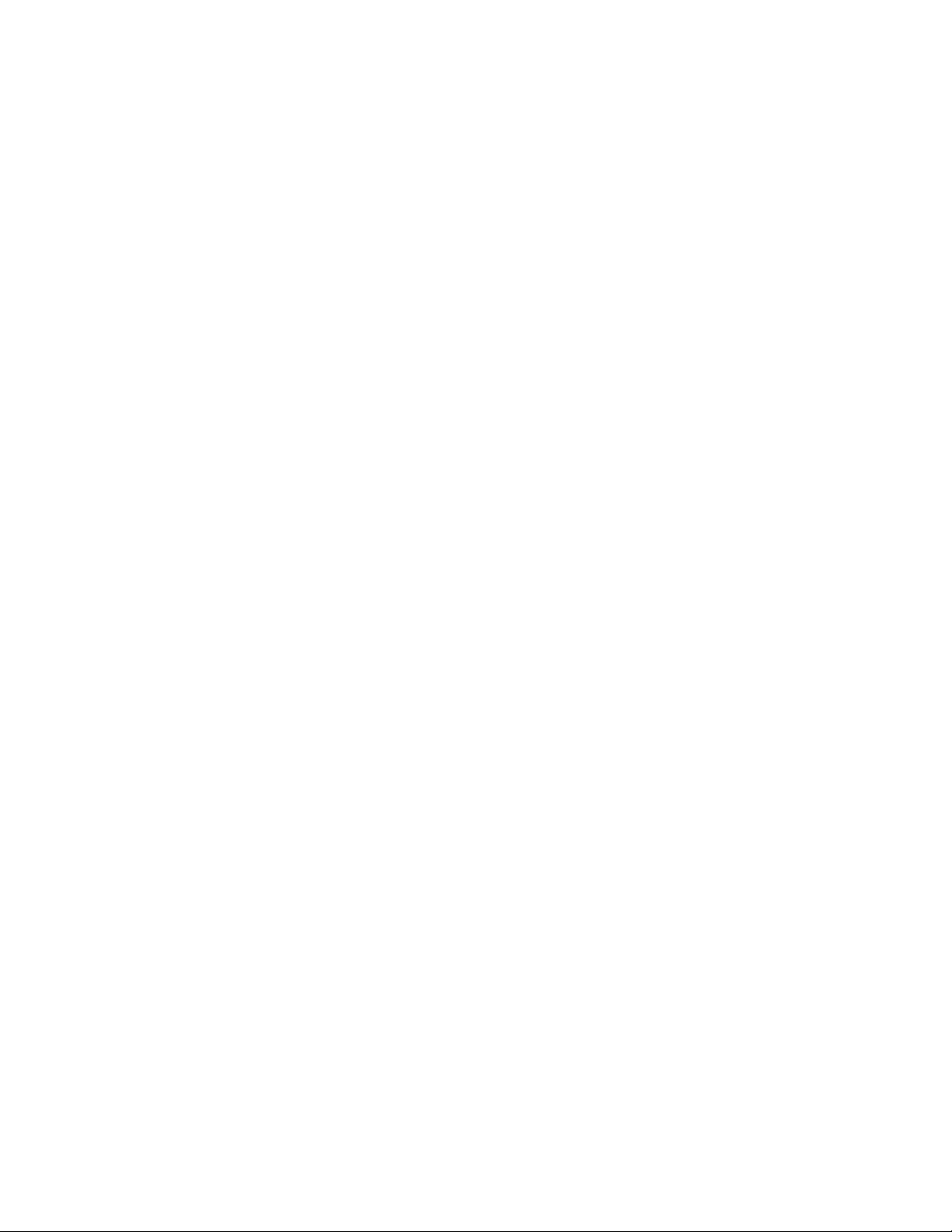
Not: Vi rekommenderar att bilderna och musiken placeras i en separat katalog för sig, dvs
en katalog namnges ”MUSIK” och en annan ”BILDER”. Mediaskärmen läser av mycket
snabbare och effektivare.
